Name Tag.Docx : Download Name Tag Ungu Keren Microsoft Word
Name Tag.Docx : Download Name Tag Ungu Keren Microsoft Word
Selamat datang teman-teman sekarang kita akan membahas name tag word denga judul Name Tag.Docx : Download Name Tag Ungu Keren Microsoft Word
silahkan bagi yang mau nanti link nya ada di akhir artikel sebelumnya admin menjelaskan apa saya yang bersangkutan dengan template ini
Silahkan Bagi Yang Mau Link Download Akhir Artikel
Admin juga menyiapkan vidio tutorial cara pembuatannya mana tahu teman-teman berminat membuat dari awal seperti dalam vidio dibawah
Bagiamana Style Name Tag Ms Word
Untuk name Tag diatas admin menggunakan warna pada desain yaitu warna putih,pink yang di gradasikan dengan warna Ungu seperti diatas dengan seperti glombang , silahkan teman-teman download pada download diatas
Untuk orientasi name tag ini menggunakan potrait memanjang ke atas teman jadi bisa biasa menggunakan case nya juga yang vertikal
kertas bisa menggunakan HVS A4, F4 dan letter atau bisa juga menggunakan bahan kertas photo atau yang sesuai dengan printer
Admin juga membuat dengan 2 tipe ada yang menggunakan foto dan ada juga yang menggunakan bar saja yaitu Nama Dan ID saja
Data Name Tag Ms Word
Komponen yang ada di dalam name tag ini disesuaikan dengan data - data yang diperlukan seperti data dibawah
- Logo Perusahaan
- Nama Pemilik
- ID Pemilik
- What'app
- sosial media twitter, facebook dan youtube
Teman-teman bisa membuang salah satu Disesuaikan dengan kebutuhannya saja
Berpakah Versi Ms Word Yang dipakai Untuk Name Tag
Dalam pembuatan template name tag ini kita menggunakan dengan versi microsoft word 2019 tetapi cara ini masih bisa digunakan menggunakan versi 2013
untuk versi yang lain Admin belum pernah mencoba silahkan teman-teman explore bisa nanti digunakan template nya
Cara menggunakan Name Tag Ungu Keren Microsoft Word
Kita juga membahas bagaimana cara membuatnya dengan gambar sederhana silahkan teman-teman simak dibawah jika ingin lebih jelas silahkan simak vidionya saja



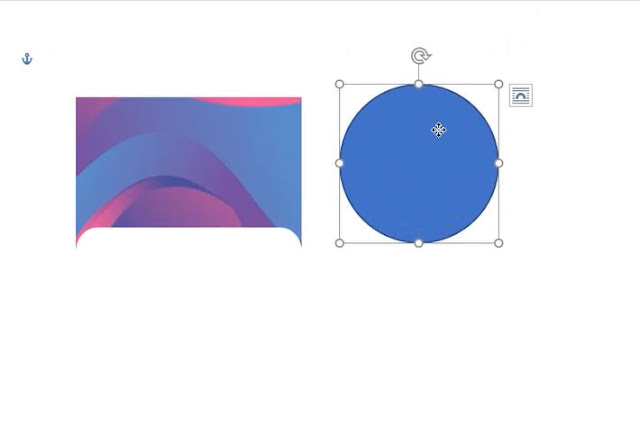


Langkah Ke-1 Buat Page Baru

Gambar Langkah Cara Membuat Name Tag Ungu Keren Microsoft Word
Penjelasannya sebagai berikut :
- Silahkan kalian buka microsift word terlebih dahulu
- Selanjutnya kalian ubah ukuran menjadi A4 lalu kalian ubah menjadi bentuk landscape pilih area yang paling sempit yaitu Narrow
Langkah Ke-2 Retangle Tools

Gambar Langkah Cara Membuat Name Tag Ungu Keren Microsoft Word
Penjelasannya sebagai berikut :
- silahkan kalian gunakan shape dan pilih rectangle
- untuk hight gunakan 8,5 cm
- untuk widht gunakan 5,5 cm
- silahkan hilangkan outlinenya
Langkah Ke-3 Masukan Frame

Gambar Langkah Cara Membuat Name Tag Ungu Keren Microsoft Word
Penjelasannya sebagai berikut :
- silahkan kalian gunakan prem yang kalian punya
- disini say sudah menyiapkan premnya tinggal digunkan saja
Langkah Ke-4 Buat Lingkaran
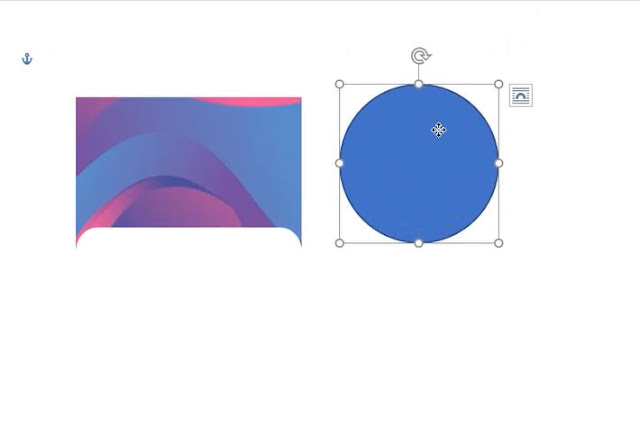
Gambar Langkah Cara Membuat Name Tag Ungu Keren Microsoft Word
Penjelasannya sebagai berikut :
- untuk foto kalian bisa kembali ke insert lalu shapes pilih lingkaran
Langkah Ke-5 Atur Ketebalan Outline
Gambar Langkah Cara Membuat Name Tag Ungu Keren Microsoft Word
Penjelasannya sebagai berikut :
- silahkan kalian hilangkan fillnya
- lalu pilih shape outline lalu pilih wight agak lebar
Langkah Ke-6 Ganti Style Warna

Gambar Langkah Cara Membuat Name Tag Ungu Keren Microsoft Word
Penjelasannya sebagai berikut :
- silahkan kalian sesuainkan
- setelah itu kalian klik shape fill lalu pilih gradient
Langkah Ke-7 Masukan Foto

Gambar Langkah Cara Membuat Name Tag Ungu Keren Microsoft Word
Penjelasannya sebagai berikut :
- untuk foto disini saya hanya menggunakan cohtoh gambar saja
- lalu kalain sesuaikan saja
Langkah ke-8 masukan logo
Gambar Langkah Cara Membuat Name Tag Ungu Keren Microsoft Word
Penjelasannya sebagai berikut :
- silahkan kalian tambahkan loho
- untuk logo disini saya hanya memberi conto logo seperti ini
Langkah ke-9 menambahkan logo
Gambar Langkah Cara Membuat Name Tag Ungu Keren Microsoft Word
Penjelasannya sebagai berikut :
- silahkan kalian pindahkan logo sesuaikan saja
Langkah ke-10 tambahkan foto & deskripsi
Gambar Langkah Cara Membuat Name Tag Ungu Keren Microsoft Word
Penjelasannya sebagai berikut :
- silahkan kalian tambahkan deskripsi
- tambhakan your name, ID, email,dan nomor telepon
Langkah ke-11 masukan sosial media
Gambar Langkah Cara Membuat Name Tag Ungu Keren Microsoft Word
Penjelasannya sebagai berikut :
- silahkan kalian tambahkan sosial media kalian
Langkah ke-12 tambahkan nam Tag & ID
Gambar Langkah Cara Membuat Name Tag Ungu Keren Microsoft Word
Penjelasannya sebagai berikut :
- buat satu lagi untuk name dan id anda
- tambahkan sosial media
Langkah ke-14 Menambahkan barkcode
Gambar Langkah Cara Membuat Name Tag Ungu Keren Microsoft Word
Penjelasannya sebagai berikut :
- untuk bagian belakang kalian tambahkan barkcode
mohon maaf jika banyak kekurangan,saya sarankan kalian untuk menonton videonya agar kalian bisalebih memahami tutorial ini ,terima kasih telah berkunjung
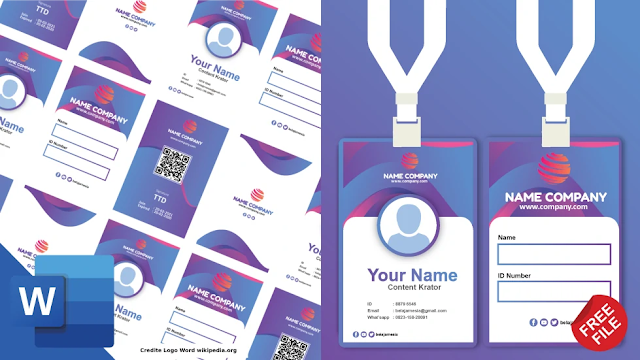








Belum ada Komentar untuk "Name Tag.Docx : Download Name Tag Ungu Keren Microsoft Word "
Posting Komentar